win10 64位怎么换成32位|win10 64位换32位教程
发布时间:2017-10-31 23:09:26 浏览数: 小编:jiwei
通常情况下内存低于4G的电脑要安装32为的系统才不会卡,但是有的用户下载的时候却下载错了,安装成了64位的。安装错了系统由于配置太低使用起来就会非常的卡,那么安装完win10 64位系统后可以换回win10 32位系统吗?如果可以那么又该怎么换呢?下面小编就跟大家分享教程。
相关阅读:
如何快速安装win10系统
win10使用硬盘重装系统怎么做
一、操作准备
1、4G容量以上U盘,并制作成U盘启动盘,制作U盘PE启动盘
2、系统镜像下载:win10 32位专业版下载
3、引导设置:U盘装系统BIOS设置教程
4、备份C盘以及桌面文件,如何备份呢?将这些重要资料移动到其它硬盘即可。
二、win10 64位换32位步骤如下
1、使用WinRAR打开win10 32位镜像,把最大的gho文件解压到U盘GHO目录;
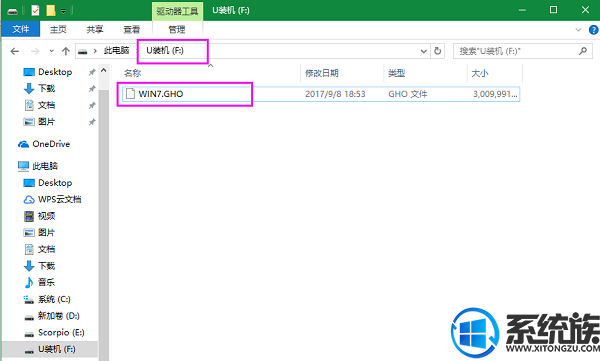
2、在电脑上插入U盘,开机不停按F12/F11/ESC等按键选择USB启动项,回车;
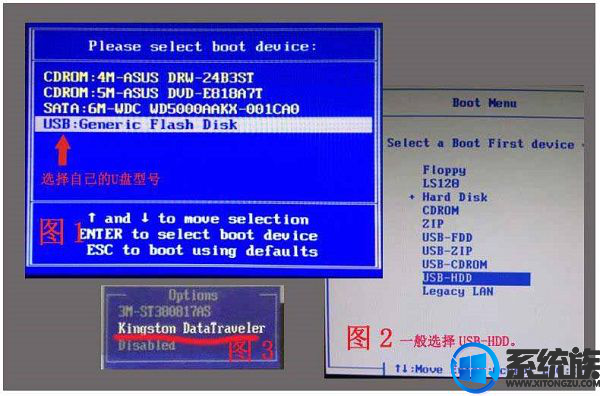
3、进入U盘安装页面,选择【02】项回车运行PE系统。
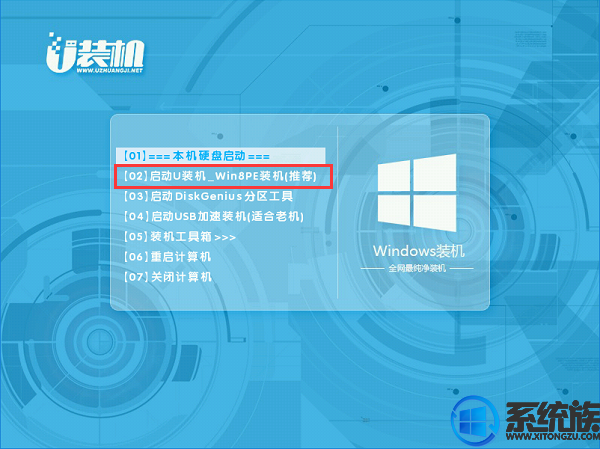
4、系统自动弹出一键装机,如果没有,请点击方框中的【最快装机】,保持默认设置,选择U盘中的win10.gho文件,点击安装位置(建议C盘),确定。
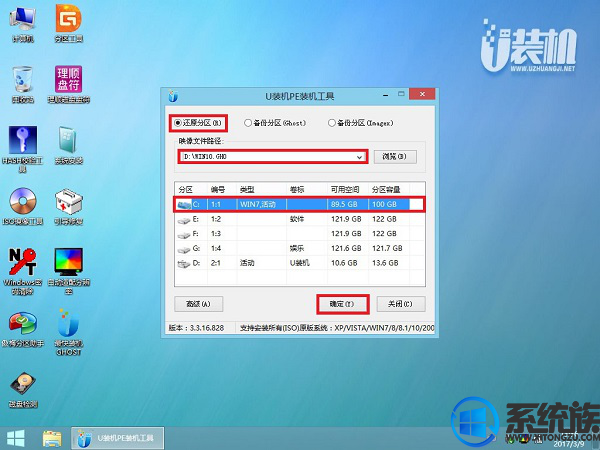
5、在这个界面执行win10系统32位的解压操作。

6、解压完毕后会弹出重新重启电脑提示,点击【立即重启】,拔出U盘,自动开始安装win10系统32位组件和驱动程序。
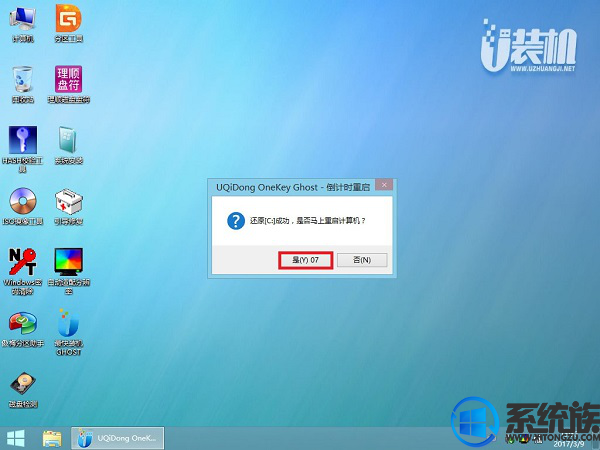
7、安装完成后启动进入到win10系统32位桌面,可以立即使用,无需重启电脑

以上就是win10 64位换32位教程,有系统配置低却安装成了64位造成卡顿的朋友可以参照小编的方法进行更换,希望该教程可以帮助到大家。
相关阅读:
如何快速安装win10系统
win10使用硬盘重装系统怎么做
一、操作准备
1、4G容量以上U盘,并制作成U盘启动盘,制作U盘PE启动盘
2、系统镜像下载:win10 32位专业版下载
3、引导设置:U盘装系统BIOS设置教程
4、备份C盘以及桌面文件,如何备份呢?将这些重要资料移动到其它硬盘即可。
二、win10 64位换32位步骤如下
1、使用WinRAR打开win10 32位镜像,把最大的gho文件解压到U盘GHO目录;
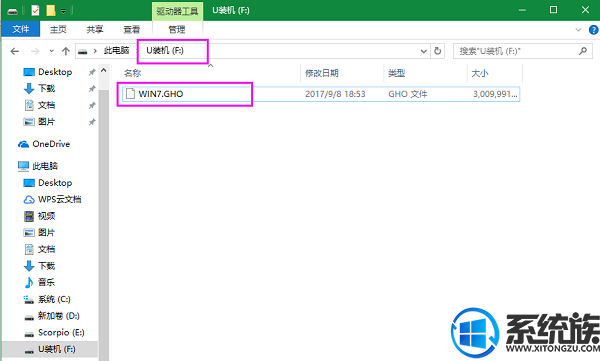
2、在电脑上插入U盘,开机不停按F12/F11/ESC等按键选择USB启动项,回车;
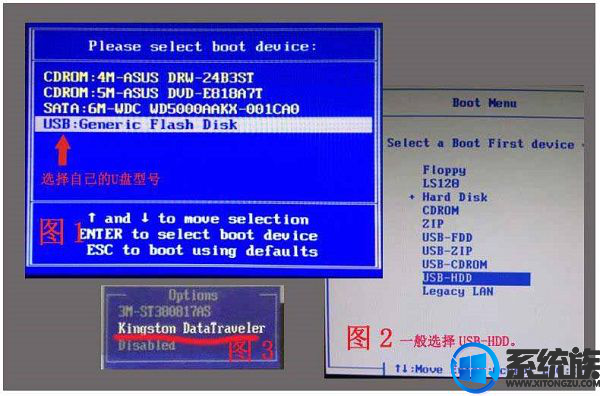
3、进入U盘安装页面,选择【02】项回车运行PE系统。
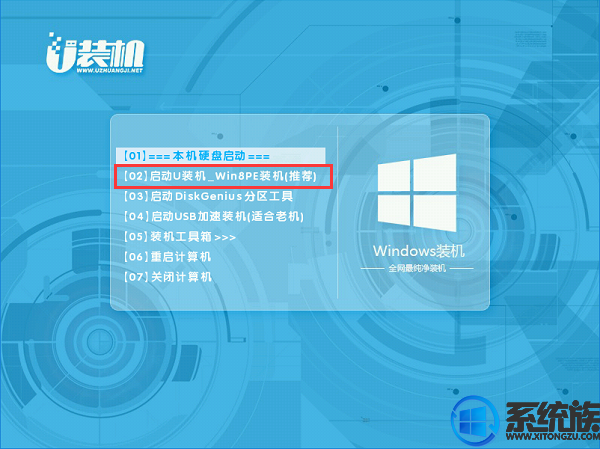
4、系统自动弹出一键装机,如果没有,请点击方框中的【最快装机】,保持默认设置,选择U盘中的win10.gho文件,点击安装位置(建议C盘),确定。
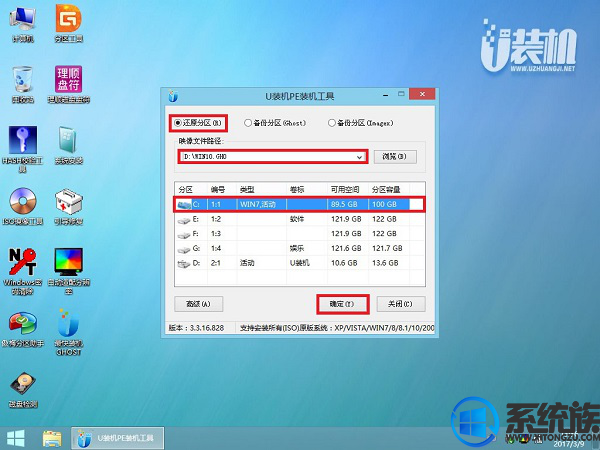
5、在这个界面执行win10系统32位的解压操作。

6、解压完毕后会弹出重新重启电脑提示,点击【立即重启】,拔出U盘,自动开始安装win10系统32位组件和驱动程序。
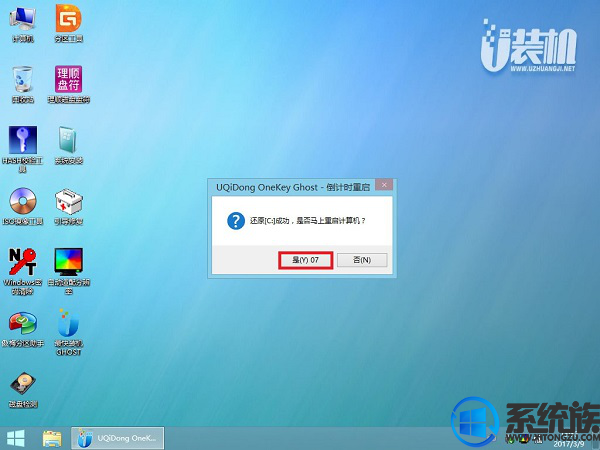
7、安装完成后启动进入到win10系统32位桌面,可以立即使用,无需重启电脑

以上就是win10 64位换32位教程,有系统配置低却安装成了64位造成卡顿的朋友可以参照小编的方法进行更换,希望该教程可以帮助到大家。



















